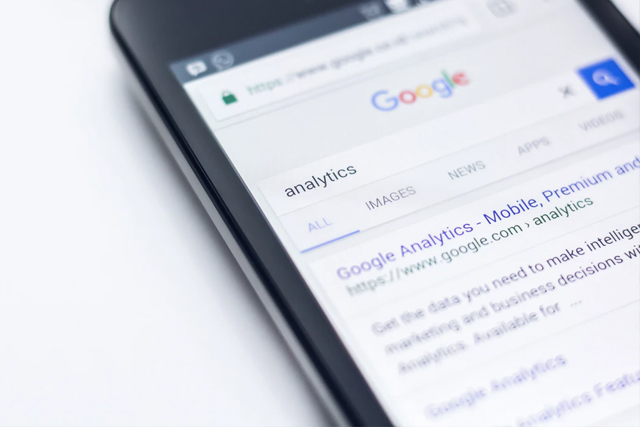
Wellicht ben je op deze blog terecht gekomen vanaf Google, en viel het je waarschijnlijk op dat deze pagina in Google wordt weergeven met rating stars onder het zoekresultaat. We leggen je graag uit hoe je review fragmenten aan zoekresultaten kunt toevoegen. Deze extra feature geeft de bezoeker meer vertrouwen, en een goede indruk wat hij of ze van de inhoud kan verwachten alvorens door te klikken naar jouw website.
Hoe stel je review fragmenten in voor Google?
In deze blog behandelen we het instellen van review fragmenten in WordPress. Het instellen van review fragmenten is volledig gratis! Om het wat makkelijker te maken om review fragmenten in te stellen maken we gebruik van een licht gewicht plugin genaamd ‘kk Star Ratings’. Het instellen van review fragmenten bestaat uit drie stappen. Zo geef je per pagina of bericht aan of je review fragmenten wilt toepassen, na het toepassen controleren we de URL met Google ‘Test voor uitgebreide resultaten’, en tot slot indexeren we de URL met Google Search Console.
Stap 1. Het installeren en configureren van de plugin kk Star Ratings
Laten we beginnen met het installeren van de plugin en de configuratie nakijken. Volg de onderstaande stappen:
- Login op het dashboard van jouw WordPress website.
- Ga naar ‘Plugins’ > ‘Nieuw plugin’.
- Zoek naar de plugin ‘kk Star Ratings’ en installeer en activeer deze plugin.
- In de zijbalk (links) van je dashboard zie je de geïnstalleerde plugin nu verschijnen, en klik hier op.
- Op het eerste tabblad ‘General’ kun je de gewenste instellingen bekijken en indien gewenst aanpassen. Zo kun je kiezen op welke soort onderdelen je deze feature wilt toepassen.
- Bij het tabblad ‘Appearance’ kun je de begroetingstekst aanpassen en het totaal aantal sterren bewerken.
- Gefeliciteerd! De plugin is nu op juiste wijze geconfigureerd. Er is nog een tabblad ‘Rich Snippets’, hier hoef je niets mee te doen.
Controleer het de inhoud van het tabblad ‘Rich Snippets’
Om er zeker van te zijn dat de reviews goed door zoekmachines opgepakt zullen worden, moet er in het codeveld bij ‘Richt Snippets’ de volgende snippet zijn toegepast. Mocht er iets mis zijn gegaan met je snippet, dan kun je hem hieronder altijd nog even kopiëren en weer terug plakken.
{
"@context": "https://schema.org/",
"@type": "CreativeWorkSeries",
"name": "[title]",
"aggregateRating": {
"@type": "AggregateRating",
"ratingValue": "[score]",
"bestRating": "[best]",
"ratingCount": "[count]"
}
}
Stap 2. Rating stars toevoegen aan bericht of pagina
Nu we de plugin geïnstalleerd, geactiveerd & geconfigureerd hebben, kunnen we hem gebruiken. Onderaan in de zijbalk (rechts) van elke pagina of bericht zie je nu een module waarmee je kan bepalen of je de star ratings wilt in of uitschakelen. Zodra je het aan het checkt, en je de pagina of het bericht opslaat, is de feature gelijk actief. Als je nu naar de desbetreffende pagina of het bericht gaat, zul je de rating stars aantreffen. *Gebruik je SiteOrigin als framework? Dan worden ze niet standaard weergeven, hiervoor moeten we nog iets extra uitvoeren. Dit lees je verderop in deze blog.
Stap 3. Controleren van de rating stars feature
Het is nu van groot belang om te kijken of de feature wel opgemerkt wordt door Google. Dit kun je doen door eerst even een paar keer op je net aangemaakte rating stars te klikken, zodat dit straks terug te vinden is in de test console van Google. Nadat je wat ratings hebt gegeven kun je naar ‘Google – Test voor uitgebreide resultaten’ gaan. Hier plak je de URL van de pagina waar jij je rating stars op toegepast hebt in de zoekbalk en drukt op ‘Enter’. Nadat de pagina geladen is en het resultaat gepresenteerd wordt moet je opzoek gaan naar het tabblad ‘Reviewfragmenten’. Als het goed is, zie je deze er nu tussen staan, en bij ‘ratingCount’ het aantal keren dat je hebt gedrukt op een ster.
Stap 4. De URL indexeren in Google Search Console
Als je inderdaad bij stap 3 de optie ‘Reviewfragmenten’ ziet en het aantal ratingCount’s dat je ook daadwerkelijk hebt gegeven, kun je pas doorgaan met deze laatste stap. Het is nu van groot belang om de URL te indexeren in Google Search Console. Dit doe je als volgt:
- Ga naar je Google Search Console.
- Klik aan de linkerkant op het desbetreffende domein.
- Bovenin beeld kun je de URL inspecteren, voer hier de URL van de pagina of het bericht in, en druk op enter.
- Vervolgens kun je klikken op de knop rechtsboven ‘Live URL testen’, dit kan even duren.
- Tot slot zie je als het goed is nu bij ‘Optimalisaties’ de review fragmenten staan. Thats it!
Let op! Het kan enige tijd duren voordat je pagina daadwerkelijk gecrawled is in Google. Dit betekend dat het soms enkele dagen tot zelfs weken kan duren voordat je ook daadwerkelijk de review fragmenten onder je zoekresultaten te zien krijgt.
Review fragmenten toevoegen in combinatie met SiteOrigin
Maak je gebruik van de page builder SiteOrigin, dan zal het toevoegen van review fragmenten via bovenstaande stappen niet voldoende zijn. Hiervoor zijn wat extra handelingen nodig. Dit kan erg technisch zijn, mocht je hier niet uit komen dan helpen je hier graag bij. Voer de onderstaande stappen uit om de review fragmenten actief te maken op jouw pagina / bericht:
- Maak bijvoorbeeld eerst een nieuwe pagina of bericht in de tekst editor van WordPress (dus niet in de ‘Page Builder’). Dit kun je toepassen door te klikken op ‘Terugkeren naar editor’.
- Geef de pagina de juiste titel.
- Scroll naar beneden op de pagina en selecteer rechts in de zijbalk bij ‘kk Star Ratings’ en check hier ‘Inschakelen’ aan.
- Druk vervolgens op ‘Updaten’.
- Klik vervolgens boven aan de pagina op de permalink om de pagina te bekijken.
- Je ziet nu de ranking icoontjes staan.
- Ga met je muis nu op de tekst ‘Rate this post’ staan, en klik met rechtermuisklik op ‘inspecteren’.
- Klik vervolgens met rechter muisklik op de volgende syntax ‘<div class="kk-star-ratings kksr-valign-bottom kksr-align-left " style="display: none;" data-id="1385" data-slug="">’ en klik tot slot op de optie ‘Edit as HTML’.
- Kopieer vervolgens de gehele code wat je ziet verschijnen in het codeblok.
- Bewaar deze code vervolgens even in een kladblok bestand of iets dergelijks, want deze hebben we straks nodig.
- Wijzig nu weer de editor van ‘Tekst’ naar ‘Page Builder’.
De HTML snippet die we zojuist hebben gekopieerd heeft een uniek ID en moet per pagina dus op deze wijze achterhaald worden, anders zal het niet werken. Het unieke ID kun je herkennen bovenin de snippet als ‘data-id="1583"’. Hieronder zie je een voorbeeld van de snippet:
<div style="display: none;" class="kk-star-ratings kksr-valign-bottom kksr-align-left " data-id="1583" data-slug=""> <div class="kksr-stars"> <div class="kksr-stars-inactive"> <div class="kksr-star" data-star="1"> <div class="kksr-icon" style="width: 24px; height: 24px;"></div> </div> <div class="kksr-star" data-star="2"> <div class="kksr-icon" style="width: 24px; height: 24px;"></div> </div> <div class="kksr-star" data-star="3"> <div class="kksr-icon" style="width: 24px; height: 24px;"></div> </div> <div class="kksr-star" data-star="4"> <div class="kksr-icon" style="width: 24px; height: 24px;"></div> </div> <div class="kksr-star" data-star="5"> <div class="kksr-icon" style="width: 24px; height: 24px;"></div> </div> </div> <div class="kksr-stars-active" style="width: 100.8px;"> <div class="kksr-star"> <div class="kksr-icon" style="width: 24px; height: 24px;"></div> </div> <div class="kksr-star"> <div class="kksr-icon" style="width: 24px; height: 24px;"></div> </div> <div class="kksr-star"> <div class="kksr-icon" style="width: 24px; height: 24px;"></div> </div> <div class="kksr-star"> <div class="kksr-icon" style="width: 24px; height: 24px;"></div> </div> <div class="kksr-star"> <div class="kksr-icon" style="width: 24px; height: 24px;"></div> </div> </div> </div> <div class="kksr-legend"> <strong class="kksr-score">3.7</strong> <span class="kksr-muted">/</span> <strong>5</strong> <span class="kksr-muted">(</span> <strong class="kksr-count">12</strong> <span class="kksr-muted"> stemmen </span> <span class="kksr-muted">)</span> </div> </div>
Snippet plaatsen op jouw pagina of bericht
Nu kunnen we in de Page Builder van SiteOrigin een extra ‘Rij’ toevoegen. Deze rij geven we een vastgestelde rij lay-out van ‘1’ mee, en we drukken op ‘Invoegen’. Vervolgens klikken we op ‘Widget toevoegen’ en kiezen hier de ‘Eigen HTML’ widget. In deze HTML widget plakken we tot slot de HTML snippet en klikken daarna uiteindelijk op ‘Voltooid’. Je kunt nu de pagina opslaan en het resultaat testen. Na het testen kun je URL testen, en de reguliere stappen volgen.
Hulp nodig bij het maken van review fragmenten?
We kunnen goed begrijpen dat het uitvoeren van de bovenstaande stappen niet erg eenvoudig is. En al helemaal niet als je ook nog eens gebruik maakt van een SiteOrigin based framework. Dan willen we je hier graag bij ondersteunen! Neem gerust contact met ons op!
Recente berichten
- Google doet loodgietersadvertenties in de ban
- Nieuwe wetgeving voor webshops
- Wat is Joomla!?
- Hoger in zoekmachines komen door te bloggen
- Cloudflare instellen op je domein
- Een cookiebanner op je website
- Wat is een SSL certificaat?
- Opzetten van een zakelijke website
- Ontvang je veel spam vanaf je contactformulier?
- E-mail’s vanuit WordPress komen niet aan
- Afbeeldingen voor je website gebruiken
- Google stopt met aanbieden verouderde gratis G suite-software
- Wat is een domeinnaam of URL?
- Kwetsbaarheden gevonden Log4j Apache
- Welke Content Management Systems zijn er
- Bouke Lourens – Founder – Webontwikkelaar
- Starten met Google Search Console
- WordPress website beter beveiligen
- Review fragmenten aan zoekresultaten toevoegen
- Yoast SEO overgenomen door Amerikaans bedrijf
- Child theme maken
- WooCommerce elementen aanpassen
- WordPress 5.8 update herstellen
- Wat is WordPress?
- Hoger scoren met backlinks
- Website verhuizen
- Huisstijl en kleuren kiezen voor je website
- WordPress website optimaliseren
- Beter vindbaar worden
- GTMetrix update
- Nieuwe website